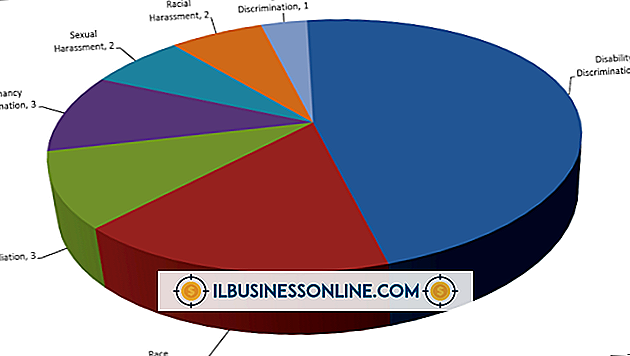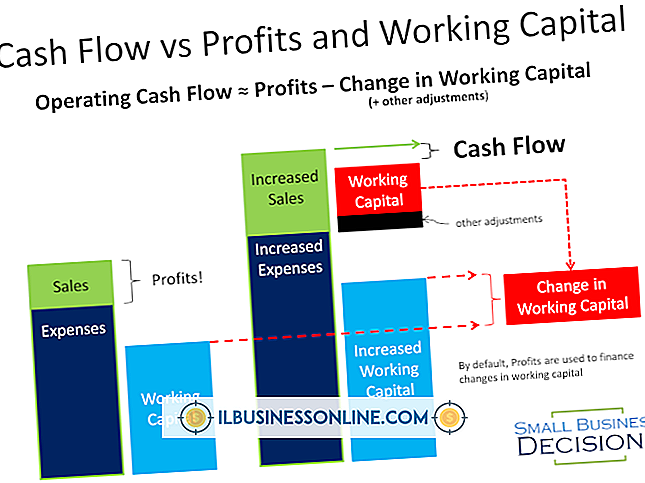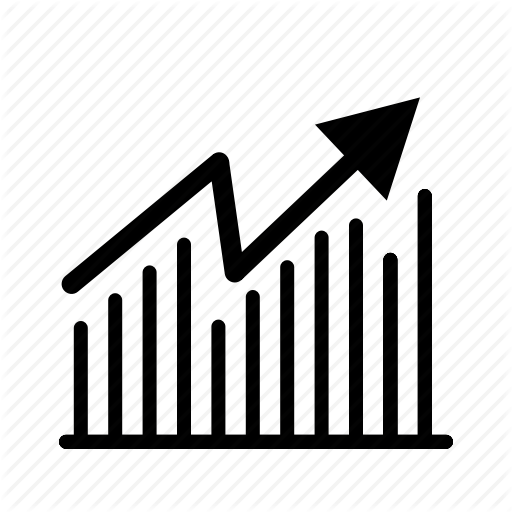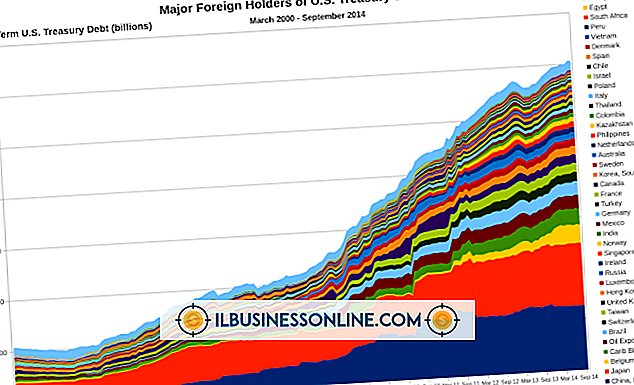Jak pobierać mapy w "Minecraft" w Windows 7

"Minecraft" to gra, która pozwala graczom odkrywać i zmieniać środowisko otwartego świata, zachowując przy tym wszystkie zagrożenia. Proceduralny charakter map oznacza, że za każdym razem, gdy rozpoczyna się nowa gra, środowisko jest inne. Jeśli wolisz grać w mapy zaprojektowane specjalnie przez innych fanów i graczy "Minecraft", możesz pobrać je za darmo z Internetu. Mapy te są zwykle archiwizowane w celu zaoszczędzenia przepustowości i muszą zostać wyodrębnione do właściwego folderu na komputerze, zanim będzie można z nich korzystać w grze.
Pobierz strony internetowe
Mapy "Minecraft" są dostępne jako bezpłatne pliki do pobrania ze stron takich jak MinecraftMaps.com, Minecraft World Share i MinecraftDL (linki w zasobach). Aby pobrać zarchiwizowany plik mapy na komputer, kliknij przycisk "Pobierz" lub "Pobierz mapę". Strony te mają mapy w różnych kategoriach, które są odpowiednie dla różnych stylów gry, takich jak przetrwanie, rozwiązywanie zagadek i zabijanie potworów. Mapy są zazwyczaj tworzone przez fanów, którzy tworzą je dla określonego stylu gry i rozpowszechniają je za darmo.
Kopiowanie do folderu zapisywania
Po zakończeniu pobierania należy wybrać zarchiwizowany plik i skopiować go do folderu "Zapisane" w folderze "Minecraft". Aby to zrobić, kliknij pobrany plik prawym przyciskiem myszy i wybierz "Kopiuj" z menu kontekstowego. Możesz też kliknąć plik lewym przyciskiem myszy i nacisnąć "Ctrl-C" na klawiaturze, aby skopiować plik. Następnie musisz uruchomić "Minecraft" i kliknąć przycisk "Opcje" w oknie programu uruchamiającego. Kliknij link obok "Lokalizacja gry na dysku" pokazany w oknie opcji programu uruchamiającego, które się otworzy. Spowoduje to otwarcie folderu "Minecraft" na twoim komputerze. Otwórz folder "Saves" w folderze "Minecraft", a następnie naciśnij "Ctrl-V", aby wkleić zarchiwizowany plik mapy.
Ekstrakcja
Po skopiowaniu pobranego zarchiwizowanego pliku do folderu "Saves", należy go wyodrębnić, zanim będzie można go użyć. Windows 7 ma natywną obsługę zarchiwizowanych plików w formacie .ZIP, więc nie trzeba instalować żadnych zewnętrznych programów, aby wyodrębnić pliki. Kliknij prawym przyciskiem myszy zarchiwizowany plik mapy i wybierz "Wyodrębnij wszystko" z menu kontekstowego. Kliknij przycisk "Wyodrębnij", aby wyodrębnić pliki mapy do folderu "Zapisuje" na komputerze. Wyodrębnia to w odpowiednim formacie, dzięki czemu można go otworzyć w "Minecrafcie".
Wybór mapy
Aby rozpocząć grę na mapie, musisz zalogować się na swoje konto "Minecraft". Zostaniesz poproszony o podanie swojej nazwy użytkownika i hasła w oknie programu uruchamiającego. Kliknij przycisk "Zaloguj się" i wybierz "Singleplayer". Stąd możesz kliknąć nazwę pobranej mapy na ekranie "Wybierz świat". Kliknij "Odtwórz wybrany świat", aby załadować mapę i zagrać w grę. Niektóre niestandardowe mapy mają specjalne instrukcje dotyczące gry. Te instrukcje są wyświetlane na stronie pobierania i opisu mapy lub jako osobny plik tekstowy wyodrębniony z mapy.